6 måter å konvertere DNG til JPG på Windows/Mac/Online fritt
DNG og JPG er bildeformater som gjør det mulig å lagre fotodata, men håndtere dem annerledes. Og mange mennesker ønsker å konvertere DNG til JPG. Mens JPG er standardformatet og støttes universelt, er DNG også kjent som et råbildeformat som holder et bildes beste kvalitet. Likevel er det en unik fil som mange brukere synes er utfordrende. Hvis du også synes formatet er vanskelig å bruke, er her seks effektive måter å konvertere DNG til JPG på.
Guideliste
Del 1: Hva er DNG Del 2: 3 metoder for å konvertere DNG til JPG [gratis og online] Del 3: 3 Programvare for å endre DNG til JPG [Windows/Mac] Del 4: Vanlige spørsmål om DNG og JPGDel 1: Hva er DNG
DNG er også kjent som Digital Negative, et råfilformat som er åpen kildekode og forhindrer opphavsrettsproblemer. Det er ofte brukt i digital fotografering; Noen fotografer synes imidlertid formatet er utfordrende for deling og fremkalling av bilder. Likevel er DNG svært kompatibel med operativsystemer som Windows og Mac og støttes til og med av programmer som Adobe Photoshop og vanlig fotofremviser. Mellom DNG og JPG kommer mindre filstørrelser og bedre kompatibilitet for sistnevnte format siden bildefilformatet støttes universelt. Du kan forresten utforske sammenligning av DNG med JPG og andre populære bildeformater for å få mer detaljert informasjon.
Del 2: 3 metoder for å konvertere DNG til JPG [gratis og online]
Etter å ha lært om filformatet, er det på tide å konvertere DNG til PNG. De første anbefalte verktøyene er fra gratis online-konverterere. De er enkle å bruke uten å kreve en launcher. Fortsett for å se de anbefalte omformerne for skrivebordet.
1. AnyRec Free Image Converter Online
En perfekt DNG til JPG-konverterer med et intuitivt nettsidegrensesnitt for en enkel konvertering. Den støtter bildeformater for å konvertere til JPG, PNG og GIF mens den beholder den opprinnelige kvaliteten. Den elektroniske konverteren lar deg laste opp flere bilder fra datamaskinen din uten å forsinke konverteringen. Besøk AnyRec Free Image Converter Online for utmerkede konverterte bilder.
Funksjoner:
- Rask hastighet for DNG til JPG med maksimalt 40 opplastinger.
- Ett-klikks prosess for å lagre alle batch-konverteringer med kvalitet.
- Støtte inndataformater, inkludert BMP, TIFF, SVG, WebP, etc.
- 100% sikker bildekonvertering som sletter brukerens data etter konvertering.
Trinn 1.Gå til Free Image Converter-siden. Sørg for at utdataformatet er JPG fra alternativet "Konverter til". Klikk deretter på "Legg til bilde"-knappen for å importere et bilde fra systemet ditt.
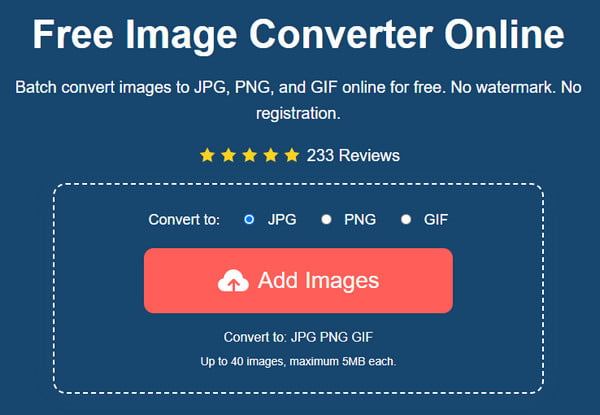
Steg 2.Når bildet er lastet opp til nettstedet, klikk på "Last opp bilde"-knappen for å importere flere bilder. Online-konverteren vil automatisk behandle bildene.
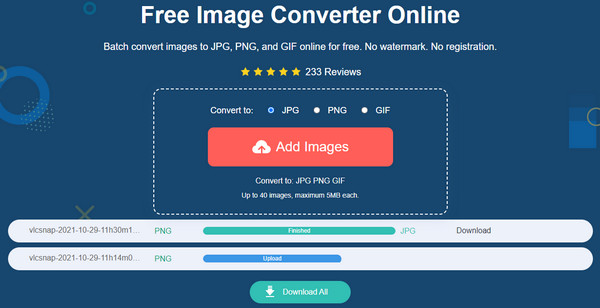
Trinn 3.Når konverteringen er ferdig, klikker du på "Last ned"-knappen. Eller vent til alle bildene er konvertert og klikk på "Last ned alle"-knappen for å lagre dem.
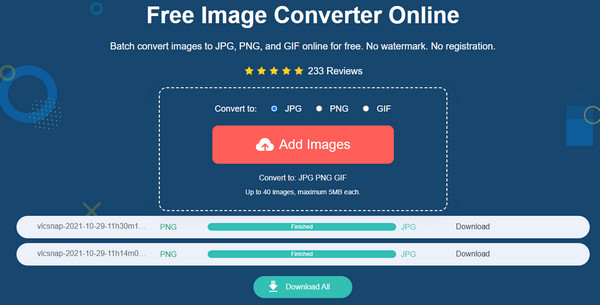
2. CloudConvert
CloudConvert støtter over 200 formater for ulike konverteringer. DNG til JPG er enklere med CloudConvert på grunn av dets intuitive brukergrensesnitt og kildealternativer for å laste opp filer fra Google Drive, OneDrive og mer. Nettverktøyet gir også en valgfri innstilling for å redigere bildets bredde, passform, høyde, kvalitet osv.
Trinn 1.Søk etter CloudConvert i din åpnede nettleser. Klikk på "Velg fil"-knappen for å laste opp DNG-filen fra mappen din. Du kan også bruke andre kilder som OneDrive eller URL-er fra rullegardinlisten.
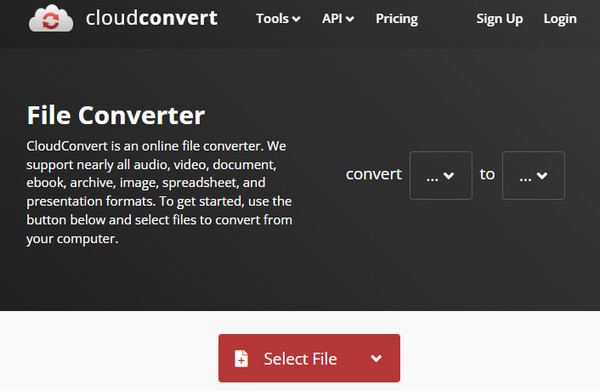
Steg 2.Når du har lastet opp, klikker du på Format-knappen og velger JPG. Klikk på "skiftnøkkel"-knappen for å redigere bildets kvalitet, bredde eller høyde, og lagre deretter endringene ved å klikke på "Ok"-knappen. Klikk deretter på Konverter-knappen for å konvertere bildet.
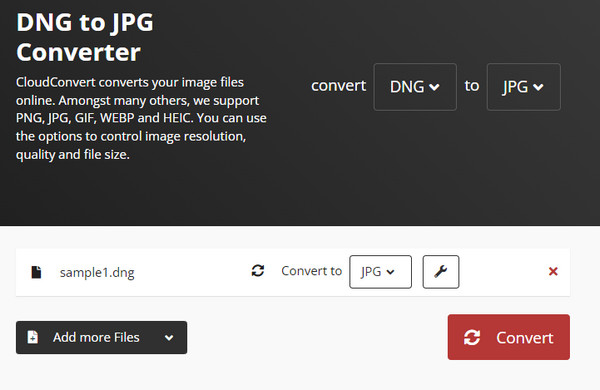
3. Konvertering
Convertio er et gratis online program som hjelper deg med å konvertere DNG til JPG. Den støtter 100 MB bilder for å konvertere til et hvilket som helst bildeformat. Dessuten trenger du ikke å registrere deg eller opprette en konto for å bruke funksjonene. Convertio kan være ditt alternativ til å laste opp bilder fra Google Drive og Dropbox. Og du kan kopiere PNG- eller JPG-bilde til URL å dele med Convertio.
Trinn 1.Gå til Convertio og klikk på "Velg filer"-knappen. Importer flere bilder ved å klikke på "Legg til flere filer"-knappen. Klikk deretter på "Format"-knappen for å velge ønsket format.
Steg 2.Klikk på "Konverter"-knappen for å starte konverteringen. Når du er ferdig, klikker du på "Last ned"-knappen for å lagre det konverterte JPG-bildet på enheten din.
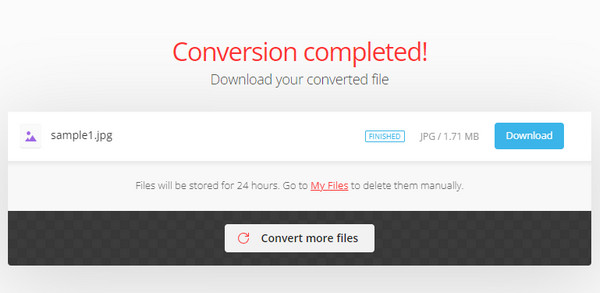
Del 3: 3 Programvare for å endre DNG til JPG [Windows/Mac]
Det er tre anbefalte programvare for skrivebordsverktøy for å konvertere DNG til JPG uten å miste kvalitet. La oss se hvilken DNG-filkonverterer som er best for deg. Du kan også få de detaljerte trinnene for å endre bildeformater til JPG uten Internett-tilkobling.
1. Adobe Photoshop
Bortsett fra de profesjonelle funksjonene, kan Adobe Photoshop gjøre DNG om til JPG. Og du kan til og med oppskalere 1440P bilder etter konvertering med Photoshop. Men siden det gir de beste funksjonene for filredigering, kommer det ikke gratis. Så denne løsningen er utmerket hvis du har kjøpt premiumversjonen.
Trinn 1.Start programvaren på enheten din og last opp DNG-filen til grensesnittet. Etter opplasting, gå til "Fil"-menyen og velg "Lagre som"-alternativet.
Steg 2.Velg JPG fra listen som utdataformat. Deretter vil en dialogboks tillate deg å endre bildekvaliteten og komprimeringen. Klikk på "OK"-knappen for å konvertere DNG-filen til JPG offline.

2. Pixillion
En lett bildekonvertering gjør det mulig å konvertere råbilder, vanlige bilder og vektorbilder. Den støtter også batchkonvertering med redigeringsfunksjoner for å snu, endre størrelse og rotere bildene. Selv om Pixillion ikke er funksjonsrikt som Photoshop, skaper det fortsatt utmerkede DNG-bildekonverteringer.
Trinn 1.Last ned og installer Pixillion på datamaskinen din, og start den. Velg DNG-filen du vil konvertere.
Steg 2.Velg JPEG som utdataformat, og klikk deretter på "Konverter"-knappen for å starte prosessen. Komprimering av bildet er også valgfritt før konvertering til JPG.
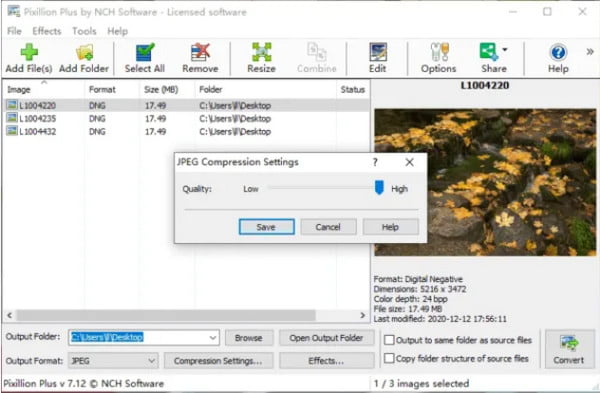
3. Mac-forhåndsvisning
Ved å bruke forhåndsvisning sparer du tid fra å installere tredjepartsprogramvare. Det er standard bildeviser på Mac, men har også en konverteringsfunksjon i systemet. Hvis du har DNG lagret på datamaskinen, prøv Preview for å konvertere den til JPG.
Trinn 1.Åpne DNG-bildet på forhåndsvisning og gå til "Fil"-menyen. Velg alternativet "Eksporter" fra rullegardinlisten.
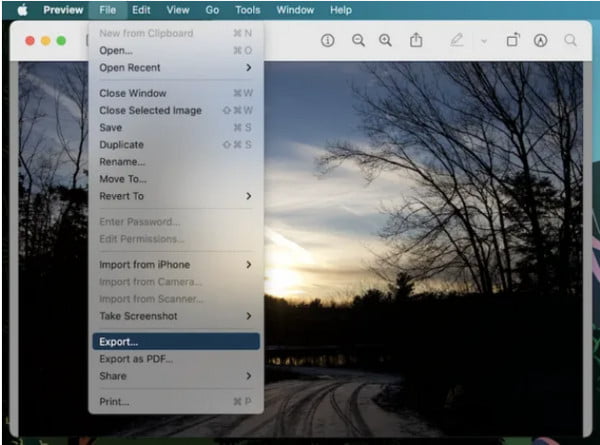
Steg 2.Velg JPEG fra "Format"-menyen for å redigere annen informasjon som kvalitet og dybde. Eller velg en ny utpekt mappe. Når du er ferdig, klikker du på "Lagre"-knappen for å gjøre DNG til JPG-bilder.
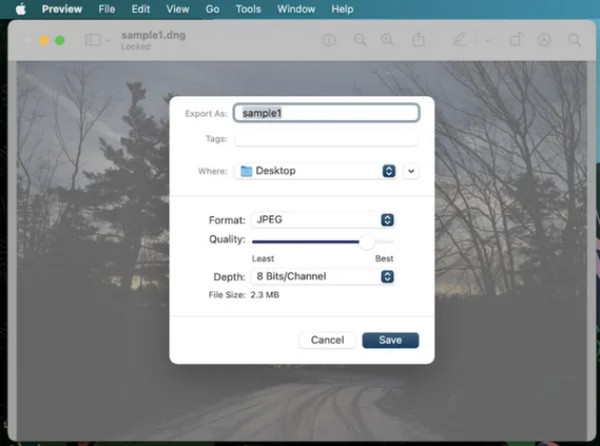
Del 4: Vanlige spørsmål om DNG og JPG
-
1. Hvorfor velger fotografer et råformat som DNG?
DNG eller et annet RAW-format inneholder den beste informasjonen, for eksempel lysstyrkenivå og flere detaljer. Noen kameraprodusenter bruker DNG som den nye standarden, inkludert Pentax, Leica og Hasselblad.
-
2. Er DNG bedre enn JPG?
Ja. Når det gjelder oppløsning og kvalitet, er DNG den beste å bruke. Selvfølgelig må du vurdere lagringsminnet ditt, siden én fil kan være mer betydningsfull enn en vanlig JPG. Men du kan alltid konvertere bilder hvis du finner lagringsplassen din i en klemme.
-
3. Er DNG tapsfri?
Ja. Adobe laget bildeformatet med tapsfri komprimering for å konvertere RAW-filer til DNG. Sammenlignet med andre RAW-formater er DNG mer effektivt med hensyn til filstørrelse, kvalitet og kompatibilitet.
Konklusjon
DNG er et utmerket RAW-format for lagring av bildeinformasjon. Men siden det kan bruke for mye plass, anbefales det å konvertere DNG til JPG. Du kan prøve alle de anbefalte løsningene i dette innlegget for effektiv bildekonvertering, spesielt AnyRec Free Image Converter Online.
